Co to jest ICMP ?
ICMP lub Internet Control Message Protocol to Internet lub Sieć protokół warstwy. Generalnie służy do sprawdzania osiągalności hosta lub routera w sieci.
Kto używa ICMP?
Ping lub traceroute używa ICMP jako wewnętrznego protokołu. Ping używa komunikatów ICMP echo request i ICMP echo response, aby sprawdzić, czy host docelowy jest osiągalny, czy nie.
Rodzaje pakietów ICMP?
Ogólnie dwa rodzaje pakietów ICMP
- Komunikaty żądania echa ICMP.
- Komunikaty odpowiedzi ICMP echo.
Jak uzyskać pakiet ICMP w Wireshark??
Krok 1: Możemy użyć narzędzia ping, aby uzyskać żądanie ICMP i odpowiedź.
Krok 2: Otwórz wiersz poleceń lub terminal odpowiednio w systemie Windows lub Linux.
Krok 3: Uruchom Wireshark.
Krok 4: Uruchom poniżej polecenia
ping www.Google.comUpewnij się, że masz połączenie z Internetem, w przeciwnym razie ping nie powiedzie sięJ. Oto migawka pomyślnego pingowania do Google. Widzimy 0% straty. Oznacza to, że pakiety żądań ICMP = pakiety odpowiedzi ICMP.
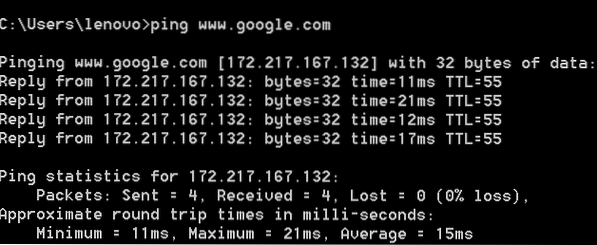
Oto więcej szczegółów:
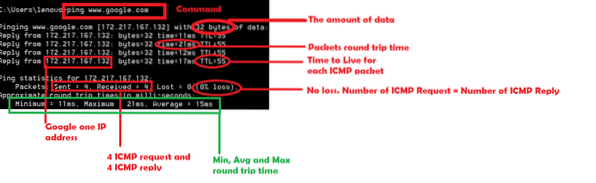
W tym przypadku wysyłamy ping do witryny internetowej Google. Zamiast tego możemy również wykonać polecenie ping na adres IP.
LUB
ping 192.168.1.1 [To jest adres IP mojego routera]
Oto udane polecenie ping do mojego routera
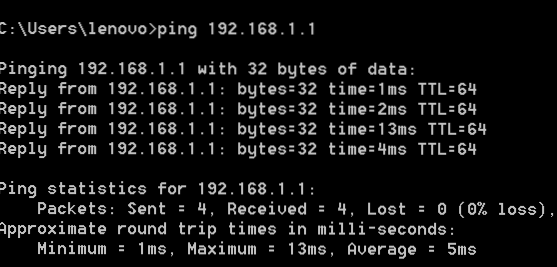
Krok 5: Zatrzymaj Wireshark i umieść „ICMP” jako filtr w Wireshark.
Analiza ICMP:
Sprawdźmy, co dzieje się w Wireshark, gdy wysyłamy ping do Google lub 192.168.1.1.
Oto pakiety żądań i odpowiedzi ICMP dla Google ping.
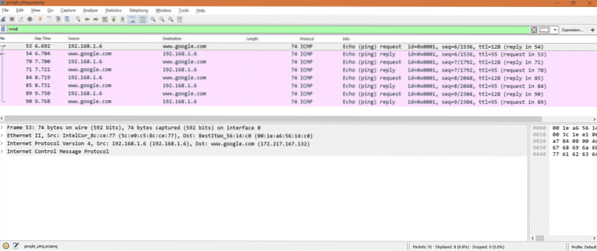
Uwaga: musimy umieścić filtr 'icmp', ponieważ interesują nas tylko pakiety ICMP.
Liczba żądań ICMP: Z przechwycenia widać, że są 4 pakiety żądań ICMP.
Sprawdź zaznaczone pakiety.
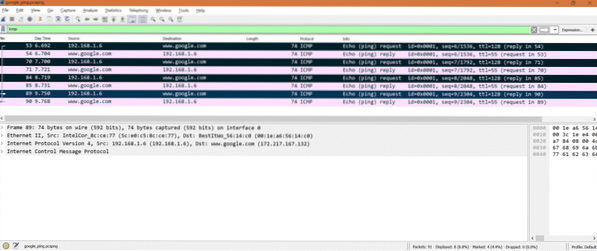
Liczba odpowiedzi ICMP: Z przechwycenia widać, że są 4 pakiety odpowiedzi ICMP.
Sprawdź zaznaczone pakiety.
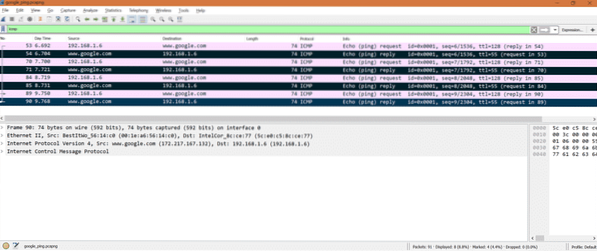
Żądanie ICMP:
Teraz wybierz pakiet żądania ICMP w Wireshark i zajrzyj do warstwy IPv4.
Ponieważ jest to pakiet żądania ICMP, więc możemy zobaczyć źródłowy adres IP jako adres IP mojego systemu, a docelowy adres IP jako jedyny adres IP Google. Również warstwa IP wspomniała o protokole jako ICMP.
Oto zrzut ekranu
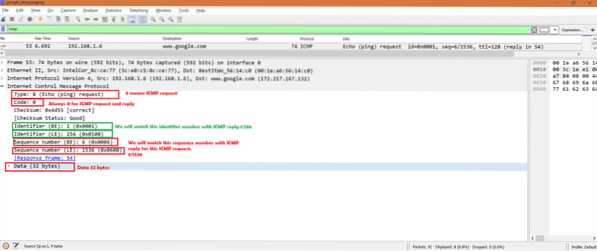
Teraz dla tego samego pakietu wybierz część ICMP w Wireshark.
Poniżej widzimy ważne pola:
Wpisz: 8 [oznacza żądanie ICMP]Kod: 0 [Zawsze 0 dla pakietów ICMP]
Identyfikator (BE): 1
Identyfikator (LE): 256
Numer sekwencyjny (BE): 6
Numer sekwencyjny (LE): 1536
*BE -> Big Endian
*LE -> Little Endian
Dane -> Dane obecne w pakiecie ICMP.
Oto zrzut ekranu
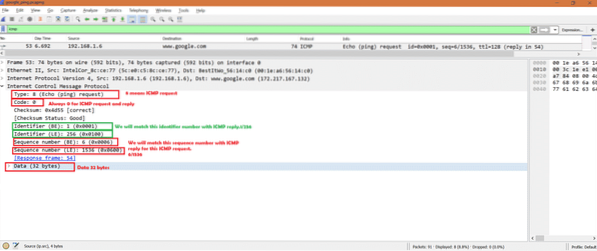
Odpowiedź ICMP:
Teraz wybierz pakiet odpowiedzi ICMP w Wireshark i spójrz na warstwę IPv44.
Ponieważ jest to pakiet odpowiedzi ICMP, więc możemy zobaczyć docelowy adres IP jako adres IP mojego systemu, a źródłowy adres IP jako jeden adres IP Google. Również warstwa IP wspomniała o protokole jako ICMP.
Oto zrzut ekranu
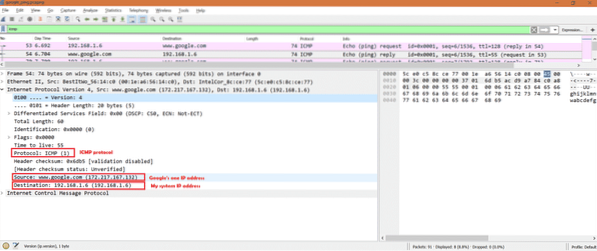
Teraz dla tego samego pakietu wybierz część ICMP w Wireshark.
Poniżej widzimy ważne pola:
Wpisz: 0 [oznacza odpowiedź ICMP]Kod: 0 [Zawsze 0 dla pakietów ICMP]
Identyfikator (BE): 1
Identyfikator (LE): 256
Numer sekwencyjny (BE): 6
Numer sekwencyjny (LE): 1536
*BE -> Big Endian
*LE -> Little Endian
Dane -> Dane obecne w pakiecie ICMP.
Oto zrzut ekranu

Zobaczmy teraz żądanie ICMP i odpowiedź ICMP obok siebie na zdjęciu.
*Czerwony oznacza, że jest inaczej
*Zielony oznacza, że jest taki sam.
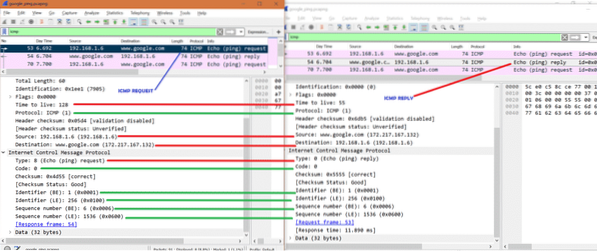
Obserwacja specjalna:
Przyjrzyjmy się Identyfikacja pole wewnątrz IPv4 .Zobaczymy coś ciekawego.
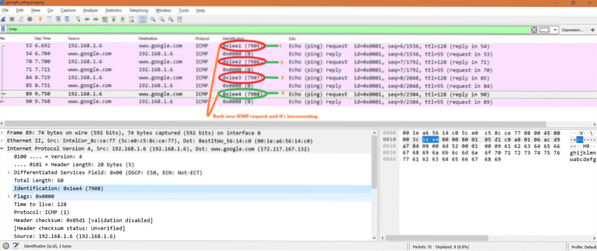
Co się stanie, jeśli adres IP nie jest dostępny:
Prześlijmy ping do jakiegoś adresu IP, który nie jest dostępny. Więc zobaczymy poniżej wyjście.
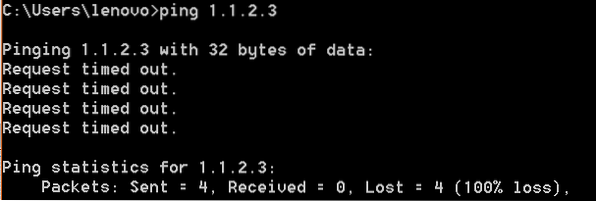
Oto zrzut ekranu dla Wireshark

Oznacza to, że nie otrzymaliśmy żadnej odpowiedzi ICMP na żadne żądanie ICMP.
Prosty wniosek:
Więc jeśli chcemy sprawdzić, czy jakikolwiek adres IP lub strona internetowa jest osiągalna, czy nie, możemy użyć ping lub traceroute które wewnętrznie używają protokołu ICMPMP.
Szybkie odniesienie:
Jeśli chcesz poznać inne rodzaje ICMP, skorzystaj z poniższego linku
https://pl.Wikipedia.org/wiki/Internet_Control_Message_Protocol
 Phenquestions
Phenquestions


